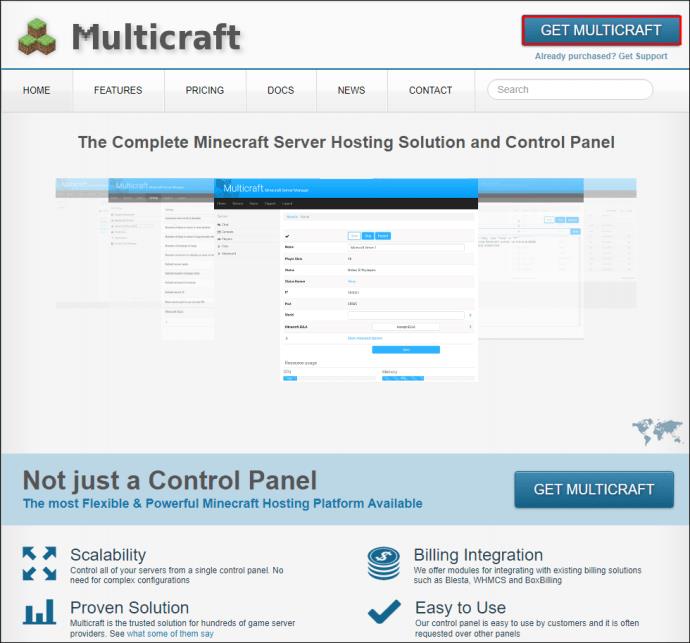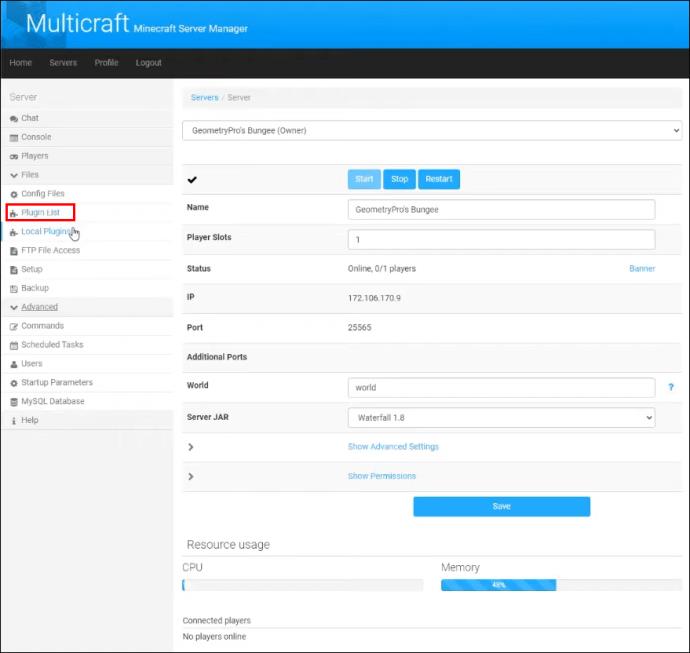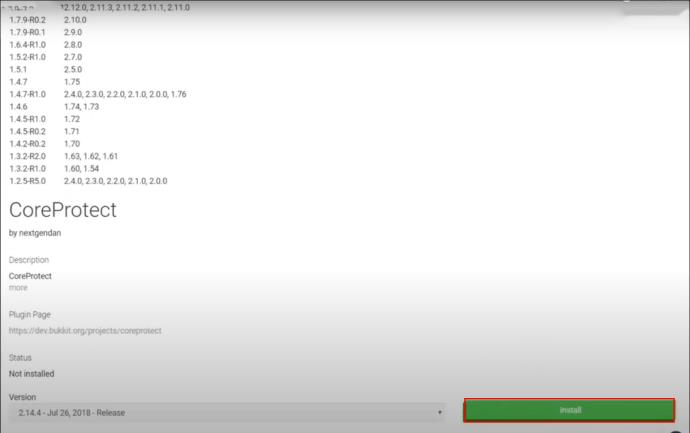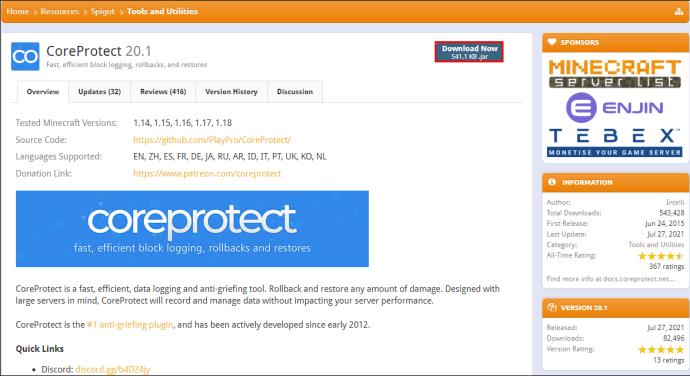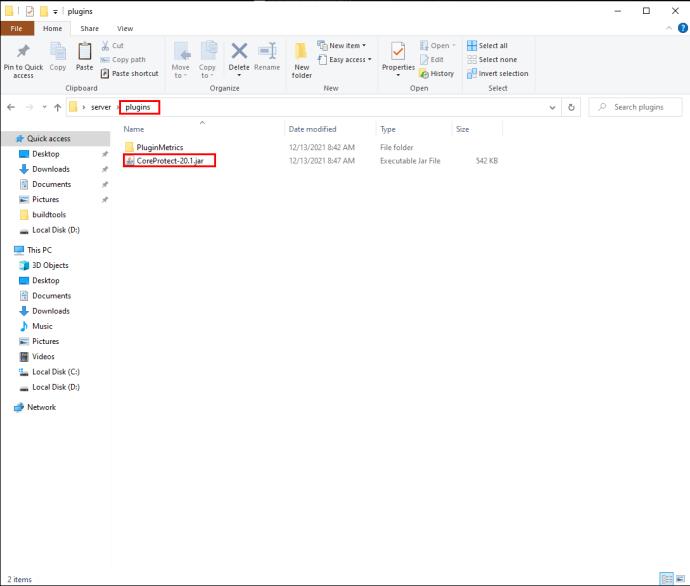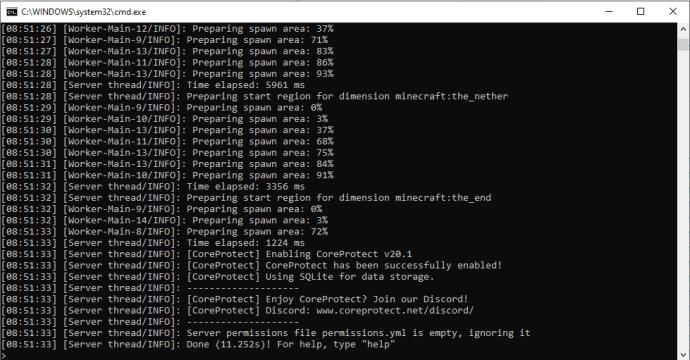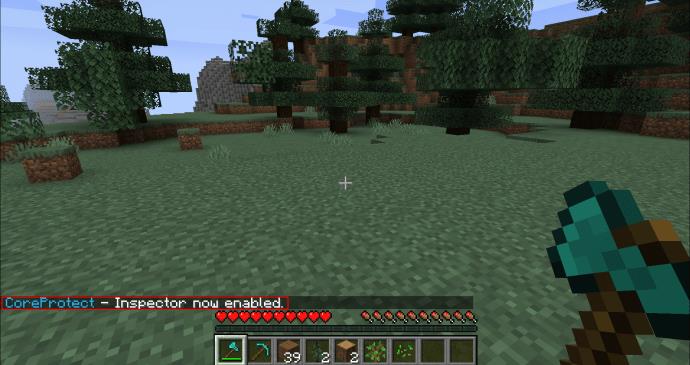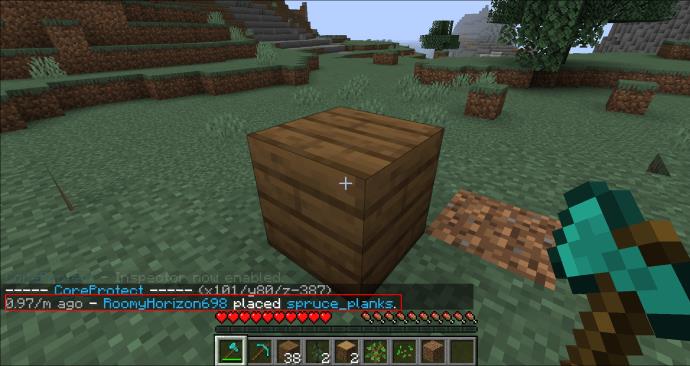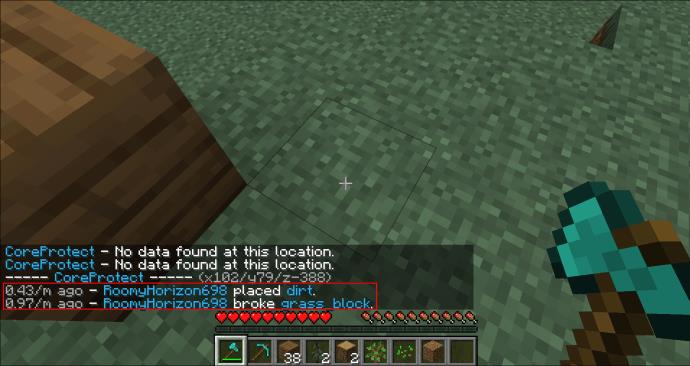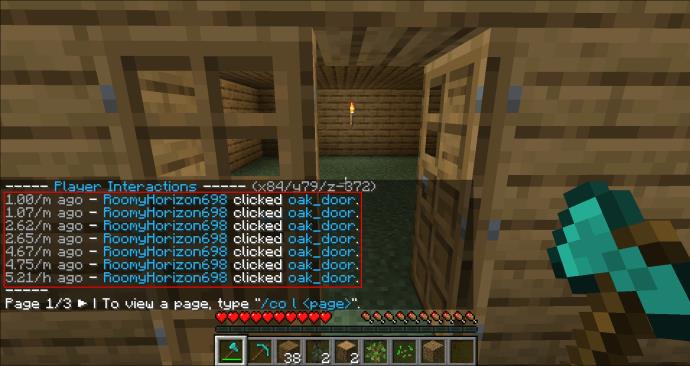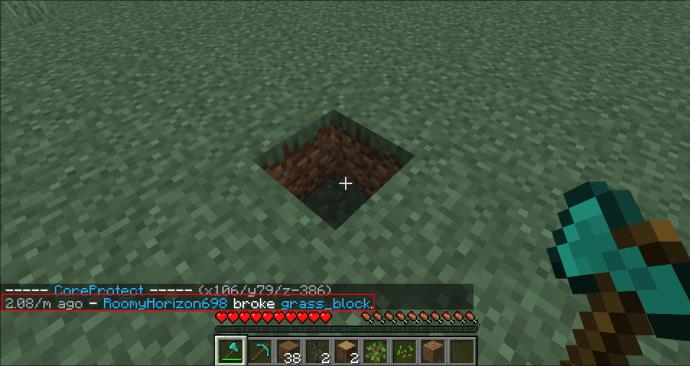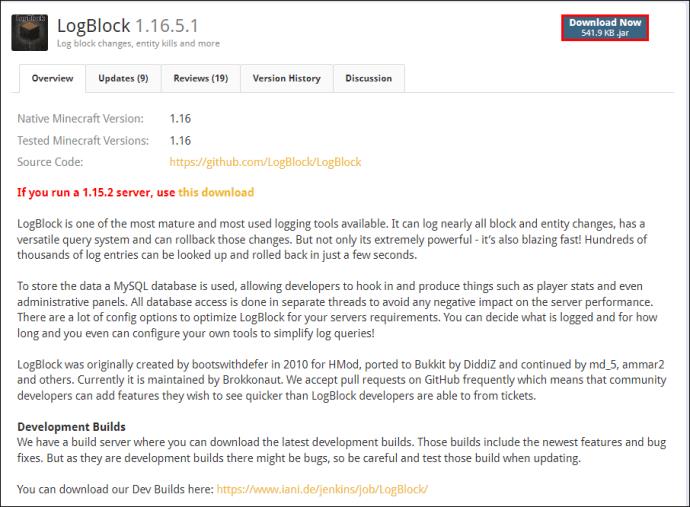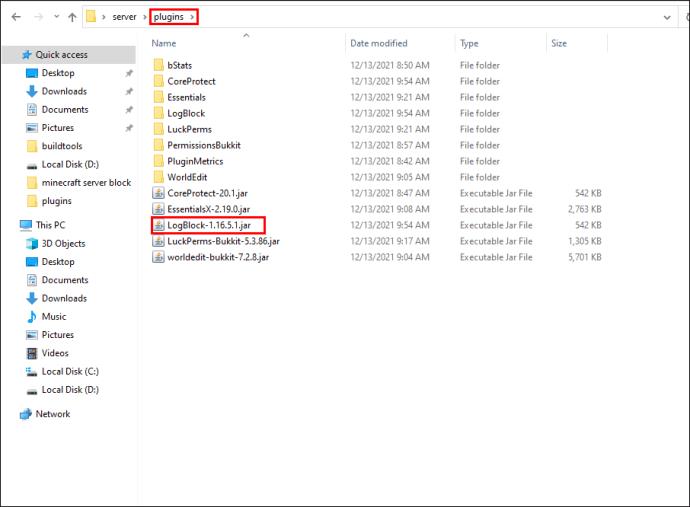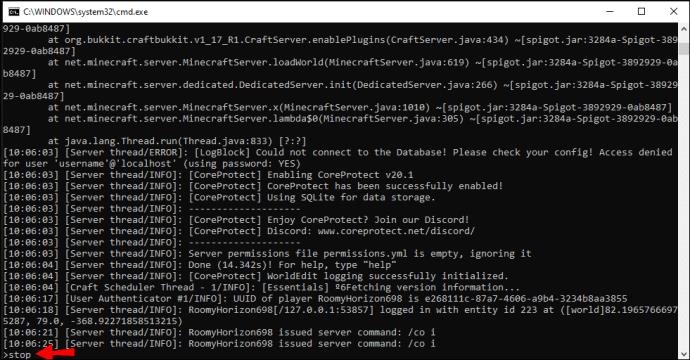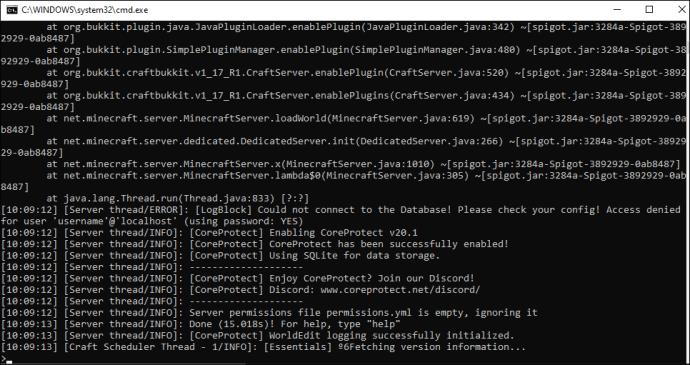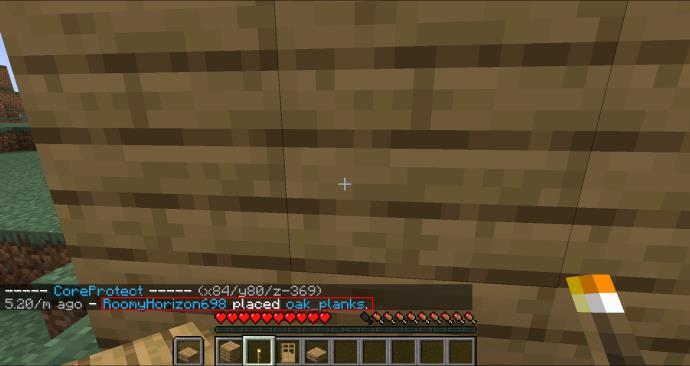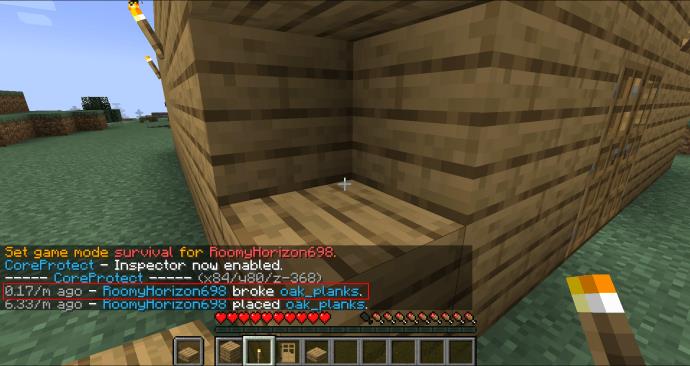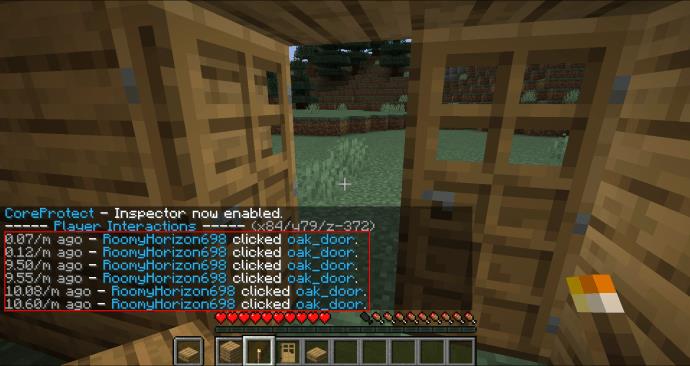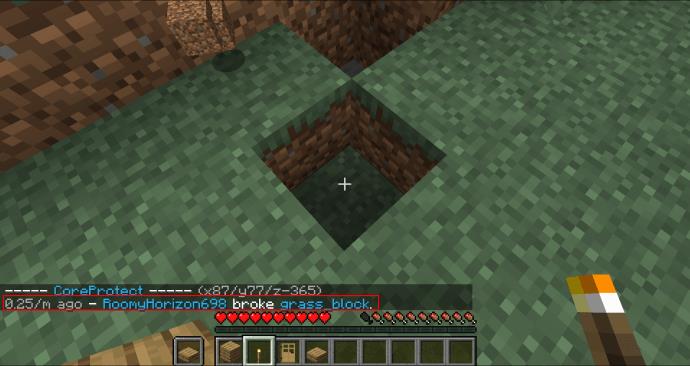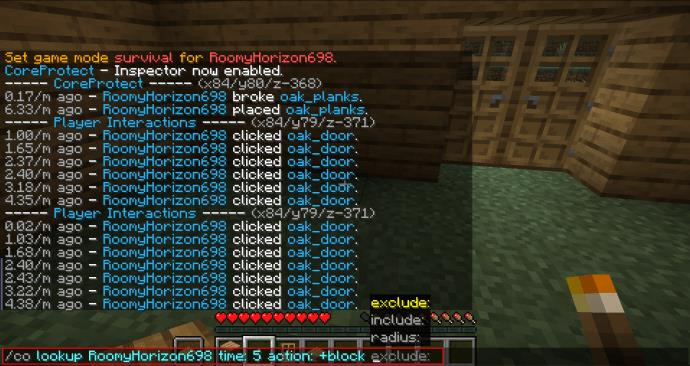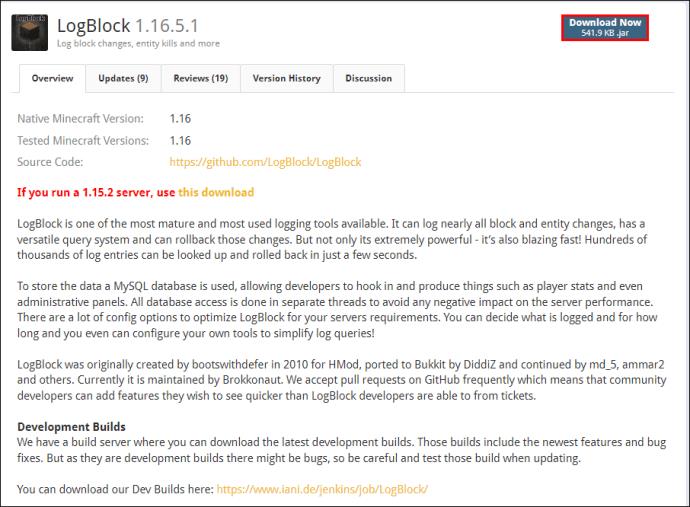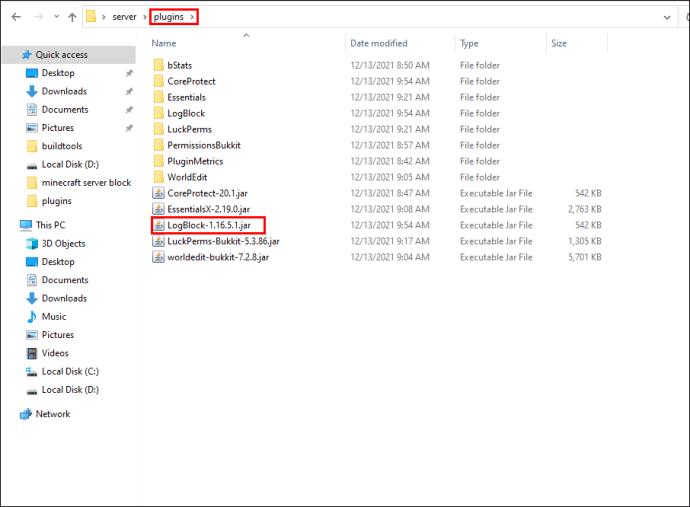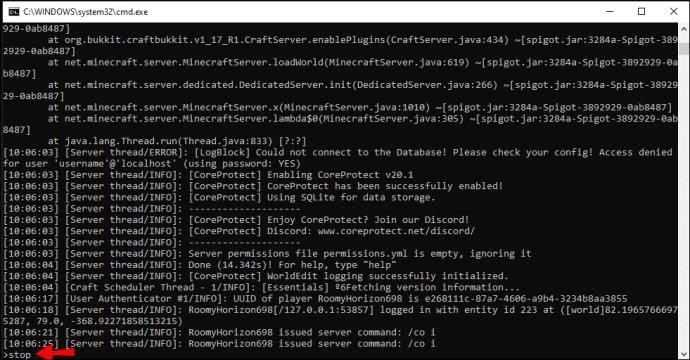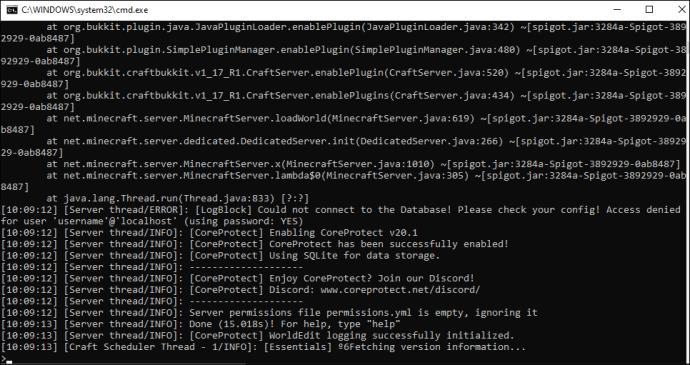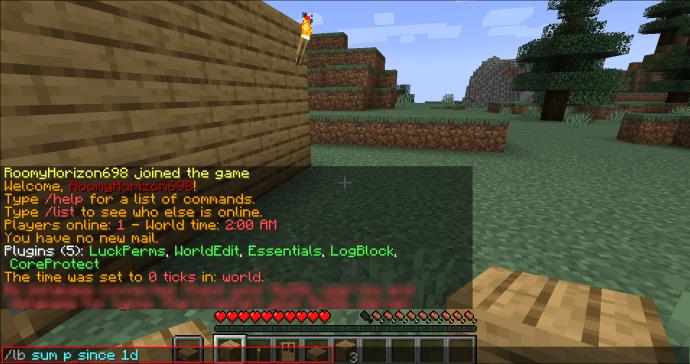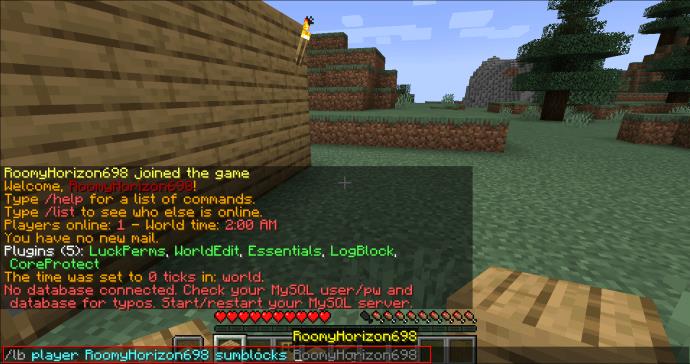Friedliche Spieler betrachten Minecraft als ein Feld, in dem sie ihrer Kreativität freien Lauf lassen und Spaß mit Freunden haben können. Allerdings gibt es auch Griefer, die es vorziehen, ihrem Gameplay etwas Dramatik hinzuzufügen. Trauernde verärgern Menschen, indem sie ihre Bauten zerstören oder stark verändern.

Zu entdecken, dass Ihre Arbeit ruiniert oder neu arrangiert wurde, kann frustrierend sein. Zum Glück gibt es eine Möglichkeit herauszufinden, wer genau einen Block in Minecraft platziert oder entfernt hat, wenn Sie auf Ihrem eigenen Server spielen.
In diesem Leitfaden erklären wir, wie Sie überprüfen können, wer Änderungen am Bau in Minecraft vorgenommen hat, und beantworten einige der häufigsten Fragen zu diesem Thema.
Können Sie überprüfen, wer in Minecraft einen Block platziert hat?
Im Minecraft-Basisspiel gibt es keine Möglichkeit herauszufinden, wer einen Block platziert hat. Sie können jedoch alle auf Ihrem Server vorgenommenen Änderungen mit Plugins von Drittanbietern verfolgen. Eines der beliebtesten Blockprotokollierungstools ist CoreProtect . So installieren Sie es mit dem Minecraft Server Manager:
- Gehen Sie zur Seite „Minecraft Server Manager“ und melden Sie sich an.
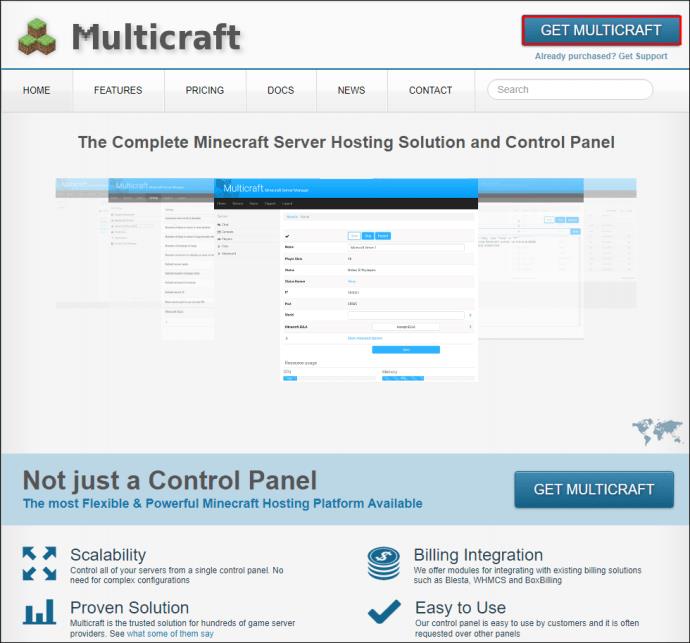
- Navigieren Sie zur Registerkarte „Plugins“, suchen Sie nach „CoreProtect“ und drücken Sie die „Enter“-Taste.
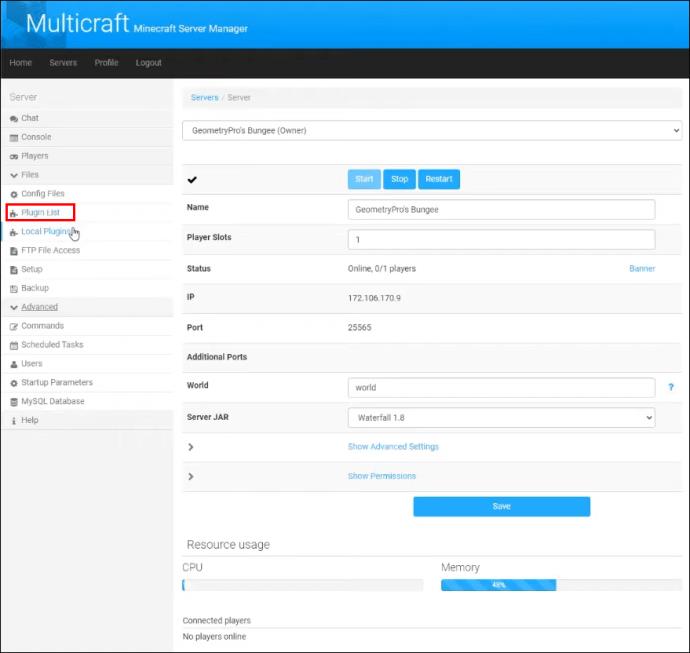
- Klicken Sie auf der CoreProtect-Seite auf „Installieren“.
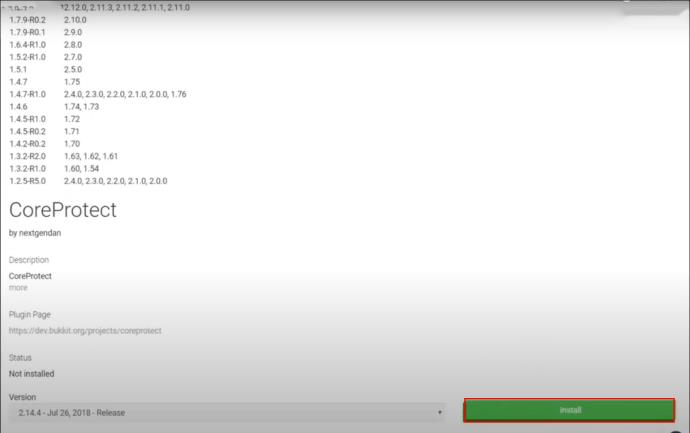
- Starten Sie Ihren Server nach der Installation des Plugins über die Hauptseite des Minecraft Server Managers neu.
Wenn Sie nicht über den Minecraft Server Manager verfügen, können Sie das Plugin wie folgt installieren:
- Laden Sie das CoreProtect -Plugin auf Ihren Computer herunter.
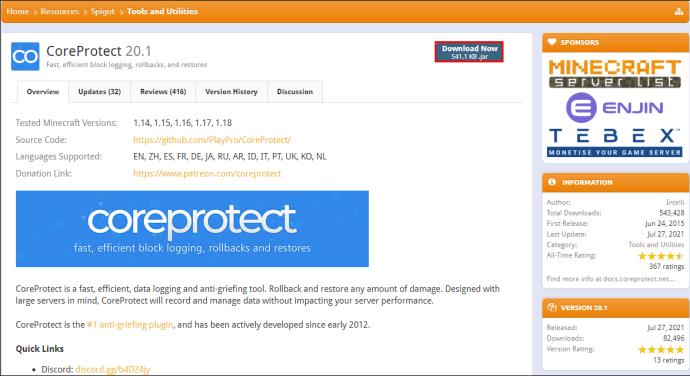
- Platzieren Sie die CoreProtect-.jar-Datei im Ordner „Plugins“ Ihres Minecraft-Servers.
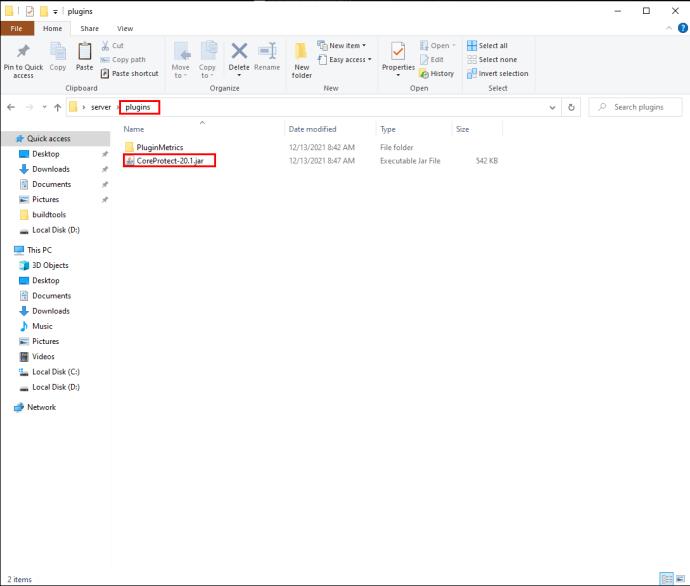
- Starten Sie Ihren Server neu.
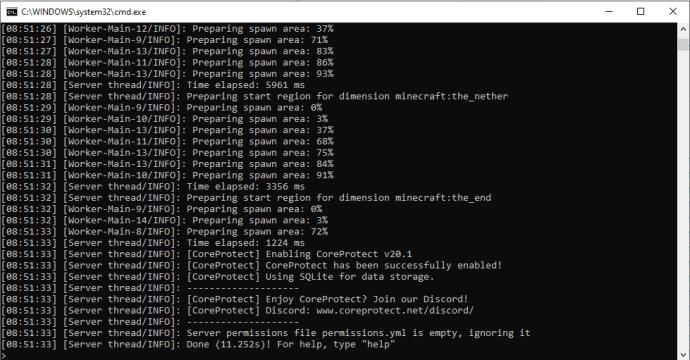
Sobald das Plugin installiert ist, können Sie nachverfolgen, wer Änderungen auf Ihrem Server vorgenommen hat. Starten Sie dazu Ihren Server und rufen Sie das Befehlseingabefeld auf. Geben Sie „/core inspect“ oder „/co i“ ein. Verwenden Sie dann die unten aufgeführten Steuerelemente, um zu überprüfen, wer in Minecraft einen Block platziert oder entfernt hat:
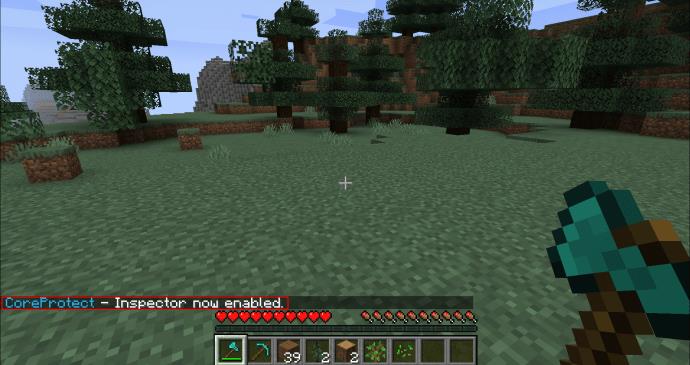
- Klicken Sie mit der linken Maustaste auf einen Block, um zu sehen, welcher Spieler ihn platziert hat.
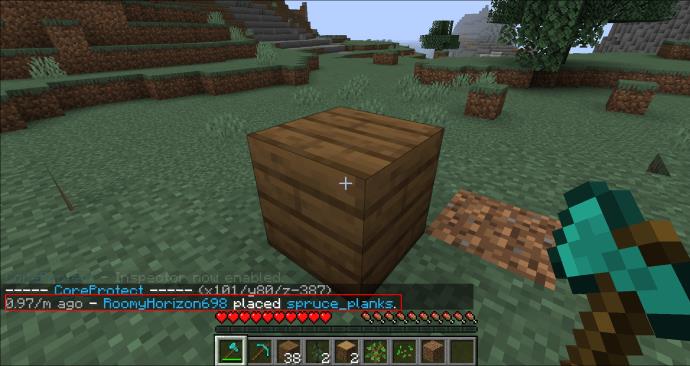
- Klicken Sie mit der rechten Maustaste auf einen Block, um zu sehen, welcher angrenzende Block entfernt wurde.
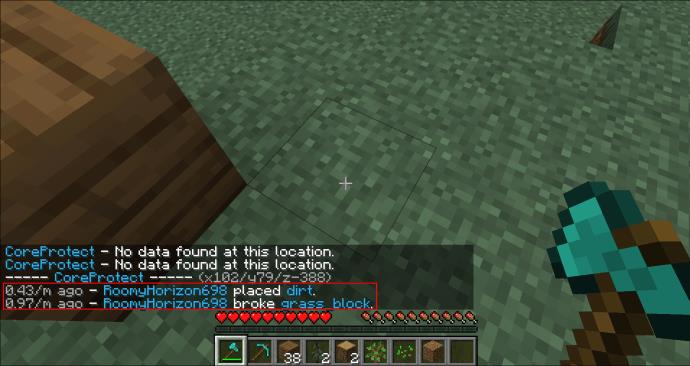
- Klicken Sie mit der rechten Maustaste auf eine Tür, einen Knopf oder einen Hebel, um anzuzeigen, wer sie zuletzt verwendet hat.
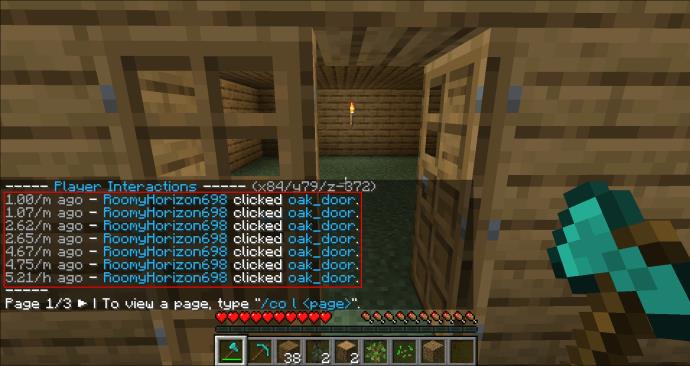
- Klicken Sie mit der rechten Maustaste auf eine leere Stelle, um anzuzeigen, welcher Block an dieser Stelle kürzlich von wem entfernt wurde.
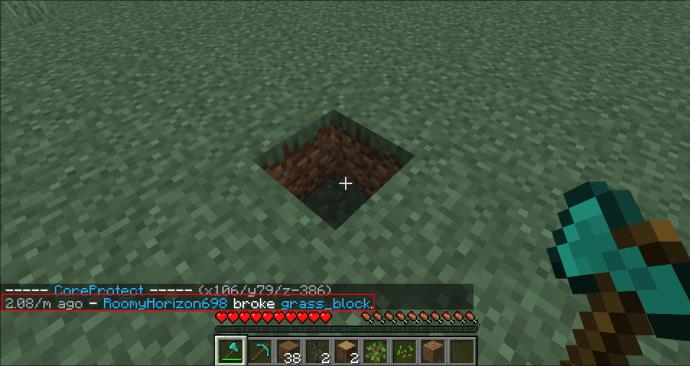
Alternativ können Sie das LogBlock- Plugin verwenden. Sie können nicht sehen, wer einen bestimmten Block platziert hat, sondern erhalten Informationen zu allen Blöcken, die von einem bestimmten Spieler platziert wurden. So richten Sie es ein:
- Laden Sie das Plugin auf Ihr Gerät herunter.
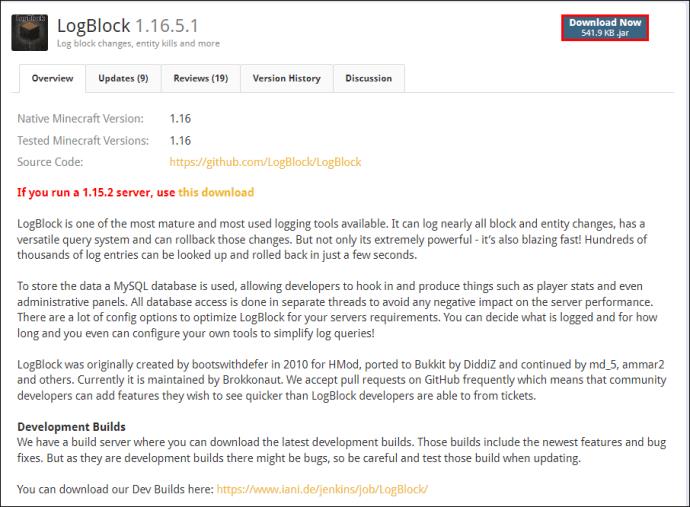
- Platzieren Sie die LogBlock-.jar-Datei im Ordner „Plugins“ Ihres Minecraft-Servers.
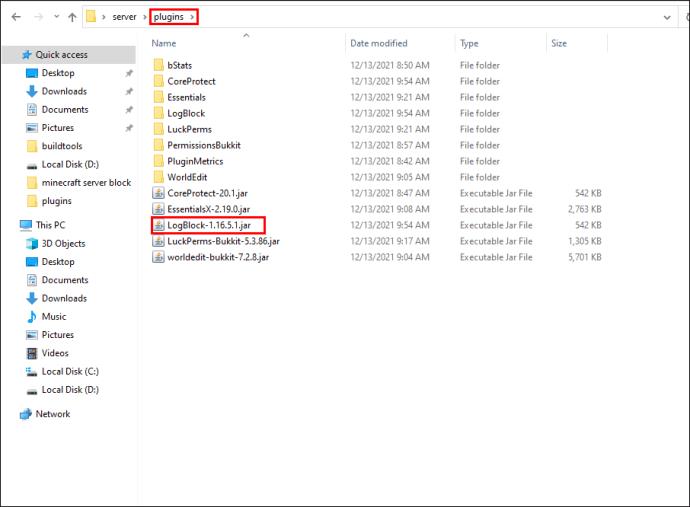
- Starten Sie Ihren Server, rufen Sie das Befehlseingabefeld auf und geben Sie „stop“ ein, um den Server vollständig zu stoppen.
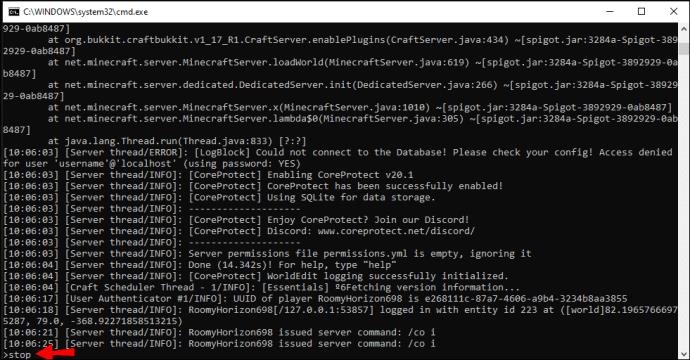
- Führen Sie den Server erneut aus.
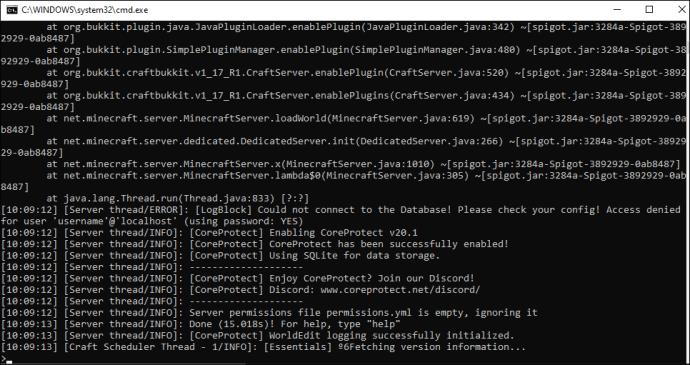
Nachdem das Plugin installiert ist, können Sie nachverfolgen, wer Änderungen auf Ihrem Server vorgenommen hat, indem Sie die folgenden Befehle in das Befehlseingabefeld eingeben:
- „/lb sum p seit 1d“ – listet alle Spieler auf dem Server und die Blöcke auf, die sie in den letzten 24 Stunden geändert haben.
- „/lb Spielersummenblöcke“ – alle Blöcke anzeigen, die ein bestimmter Spieler geändert hat.
Wie kann man überprüfen, wer in Minecraft WorldEdit einen Block platziert hat?
Minecraft WorldEdit macht den Bau großer Strukturen einfach und ermöglicht das Kopieren und Einfügen riesiger Konstruktionen zwischen Welten. Das Problem ist, dass es Trauernden auch dabei hilft, mit weniger Aufwand großen Schaden anzurichten. Glücklicherweise ist WorldEdit mit Bukkit-Blocklogging-Plugins wie CoreProtect kompatibel. So installieren Sie es auf Ihrem Server:
- Laden Sie die CoreProtect .jar-Datei auf Ihren Computer herunter.
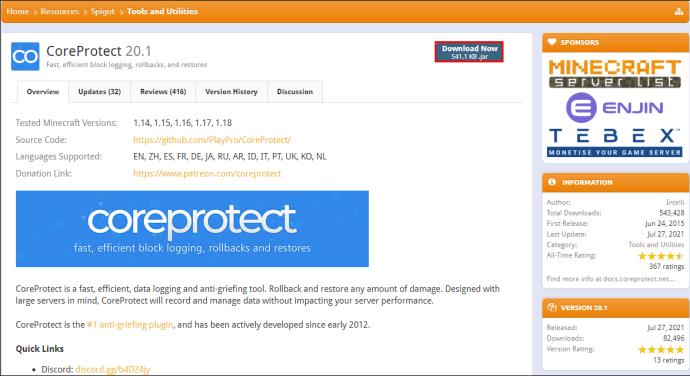
- Ziehen Sie die CoreProtect .jar-Datei per Drag & Drop in den „Plugins“-Ordner Ihres Minecraft-Servers.
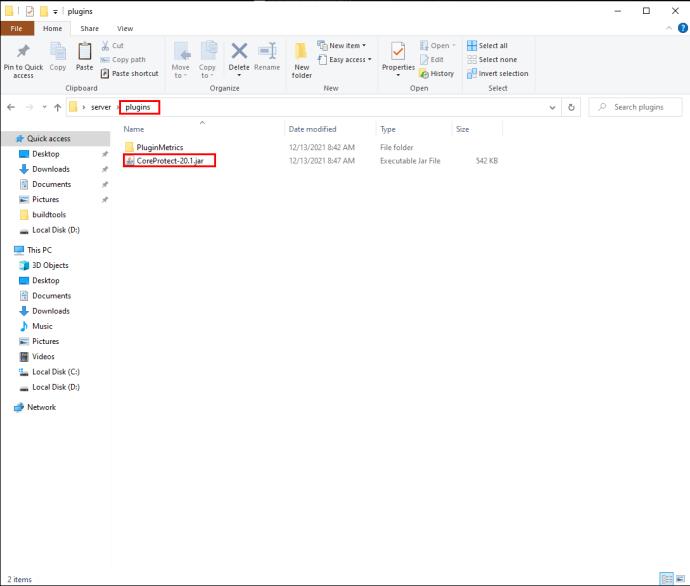
- Starten Sie Ihren Server neu.
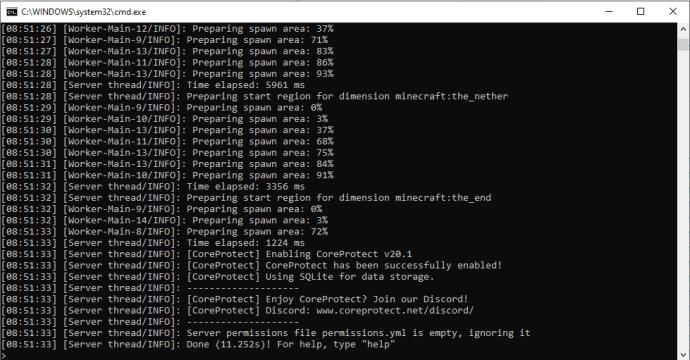
Sobald der Server neu gestartet ist, starten Sie ihn und rufen Sie das Befehlseingabefeld auf. Geben Sie „/co inspect“ ein, um den Inspektor zu starten. Verwenden Sie dann die folgenden Befehle, um zu verfolgen, wer Blöcke auf Ihrem Server platziert oder entfernt hat:
- Klicken Sie mit der linken Maustaste auf einen Block, um zu sehen, welcher Spieler ihn platziert hat.
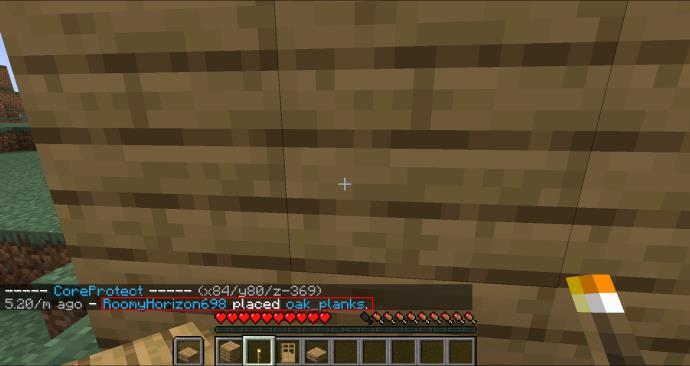
- Klicken Sie mit der rechten Maustaste auf einen Block, um zu sehen, wann ein benachbarter Block entfernt wurde.
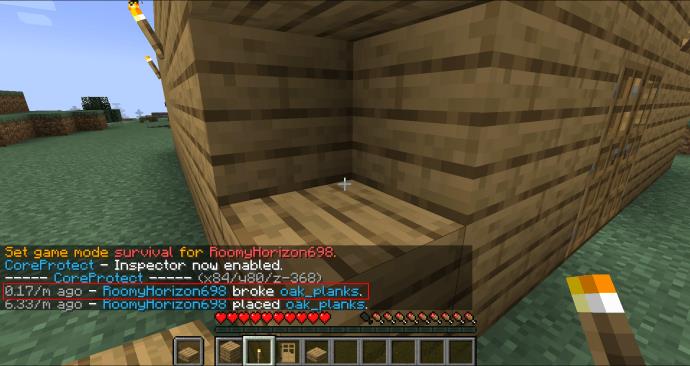
- Klicken Sie mit der rechten Maustaste auf eine Tür, einen Knopf oder einen Hebel, um anzuzeigen, wer sie zuletzt verwendet hat.
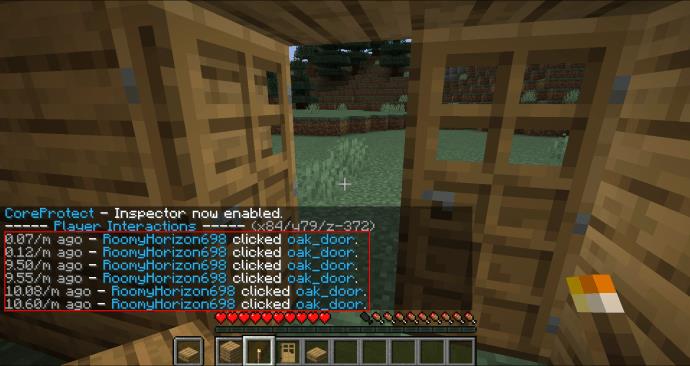
- Klicken Sie mit der rechten Maustaste auf eine leere Stelle, um anzuzeigen, welcher Block an dieser Stelle kürzlich von wem entfernt wurde.
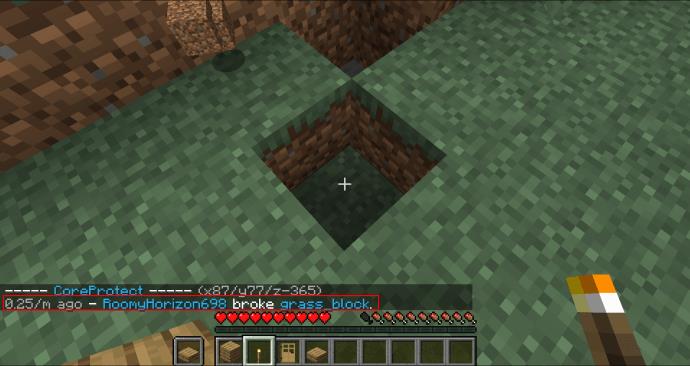
- Geben Sie „
/co lookup“ gefolgt von den erforderlichen Parametern in das Befehlseingabefeld ein, um nach bestimmten Änderungen zu suchen. Sie können beispielsweise den Namen, die Zeit, den Ort und die Aktion des Spielers angeben.
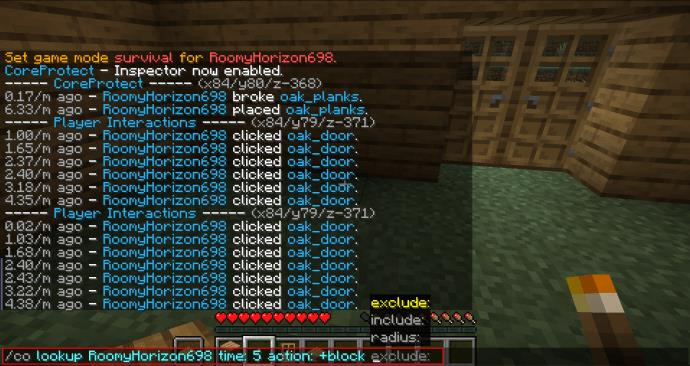
So sehen Sie, wie viele Blöcke Sie in Minecraft platziert haben
Manchmal ist es interessant zu sehen, aus wie vielen Blöcken ein massives Bauwerk besteht. Mithilfe von Plugins wie LogBlock können Sie überprüfen, wie viele Blöcke Sie oder jemand anderes in Minecraft platziert hat. So installieren Sie es auf Ihrem Server:
- Laden Sie die LogBlock-.jar-Datei herunter .
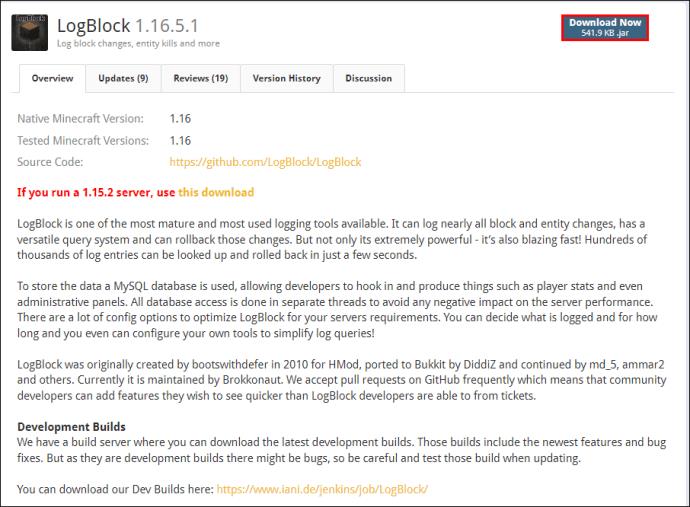
- Ziehen Sie die LogBlock-.jar-Datei per Drag-and-Drop in den „Plugins“-Ordner Ihres Minecraft-Servers.
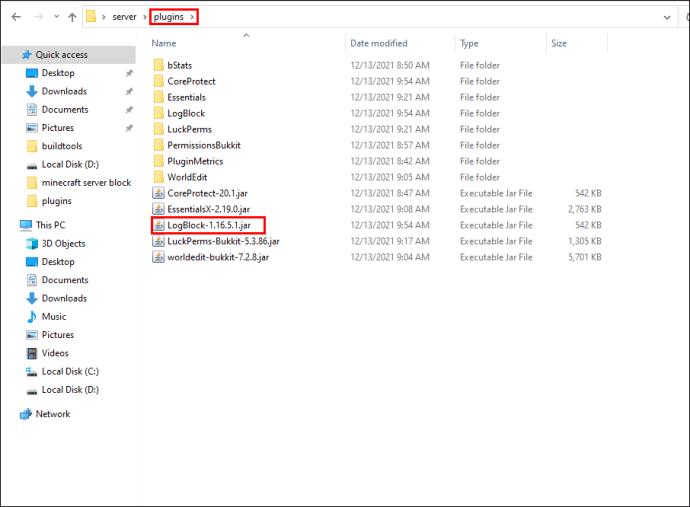
- Führen Sie Ihren Server aus. Rufen Sie dann das Befehlseingabefeld auf und geben Sie „stop“ ein, um den Vorgang vollständig anzuhalten.
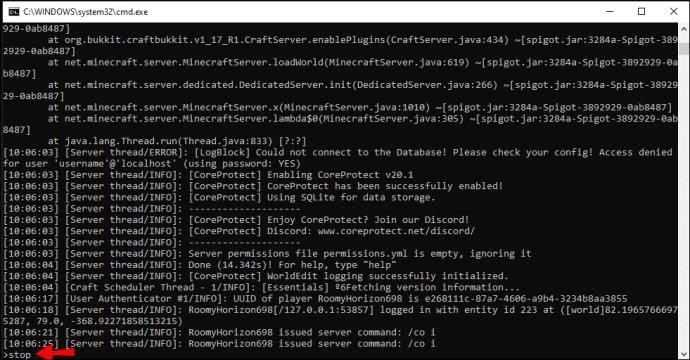
- Führen Sie den Server erneut aus und das Plugin sollte jetzt funktionieren.
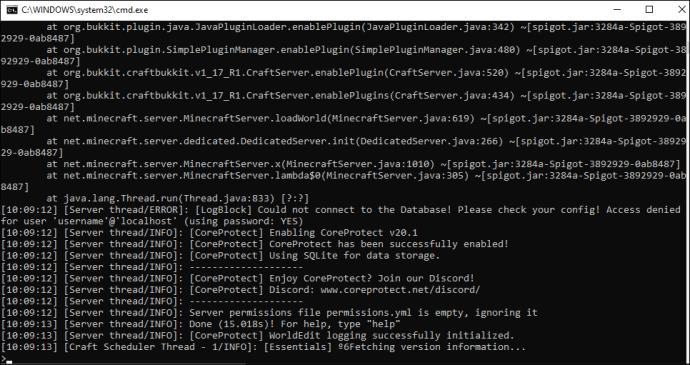
Mit den folgenden Befehlen können Sie überprüfen, wie viele Blöcke ein Benutzer platziert hat:
- „/lb sum p seit 1d“ – listet alle Spieler auf dem Server und die Blöcke auf, die sie in den letzten 24 Stunden geändert haben.
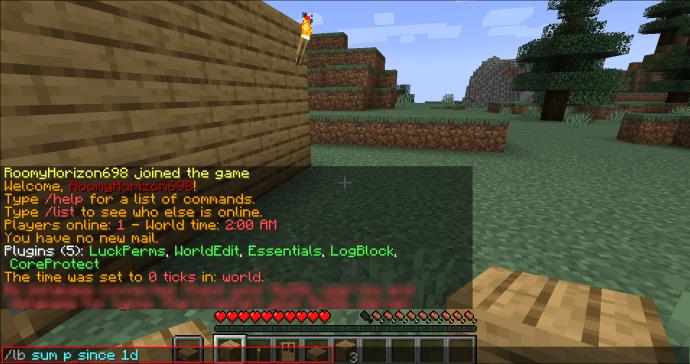
- „/lb Spielersummenblöcke“ – alle Blöcke anzeigen, die ein bestimmter Spieler geändert hat. Geben Sie Ihren Benutzernamen ein, um zu sehen, wie viele Blöcke Sie platziert haben.
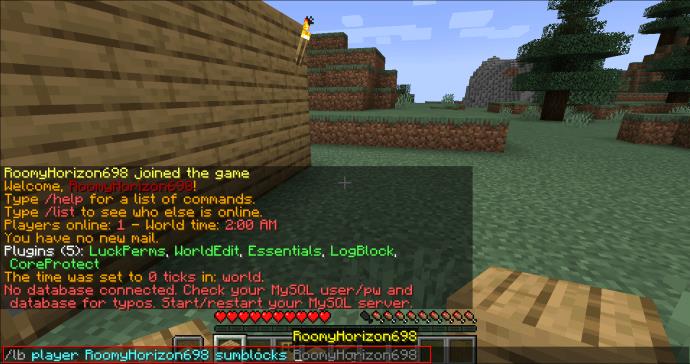
Schützen Sie Ihren Server
Da Sie nun wissen, wie Sie Änderungen auf Ihrem Minecraft-Server verfolgen, können Sie Griefer bekämpfen und die von ihnen vorgenommenen Änderungen rückgängig machen. Darüber hinaus können Ihnen Block-Logging-Plugins wie LogBlock und CoreProtect wertvolle Einblicke in die von Ihnen geleistete Arbeit liefern. Schützen Sie Ihren Server!
Was sind Ihre Tipps, um Trauer in Minecraft zu verhindern? Teilen Sie Ihre Tipps im Kommentarbereich unten.